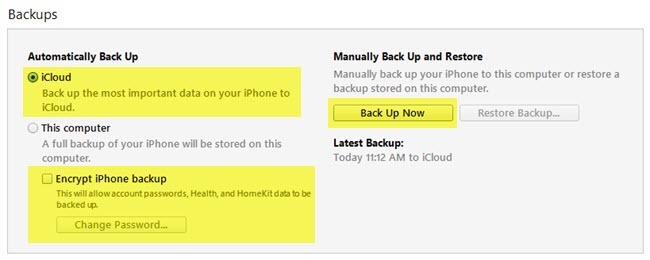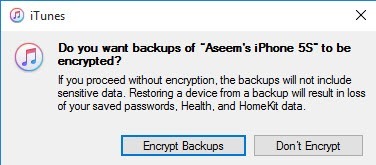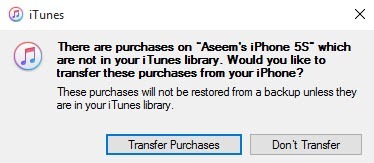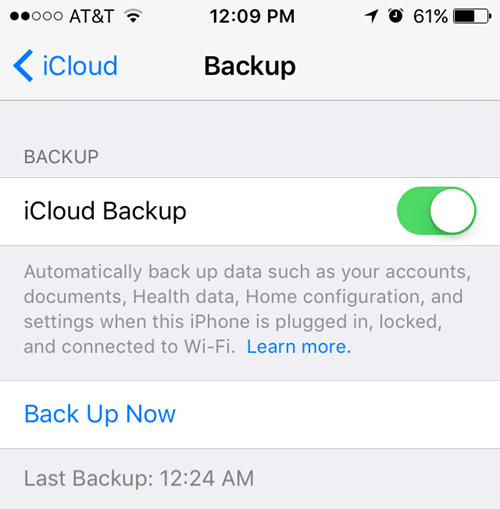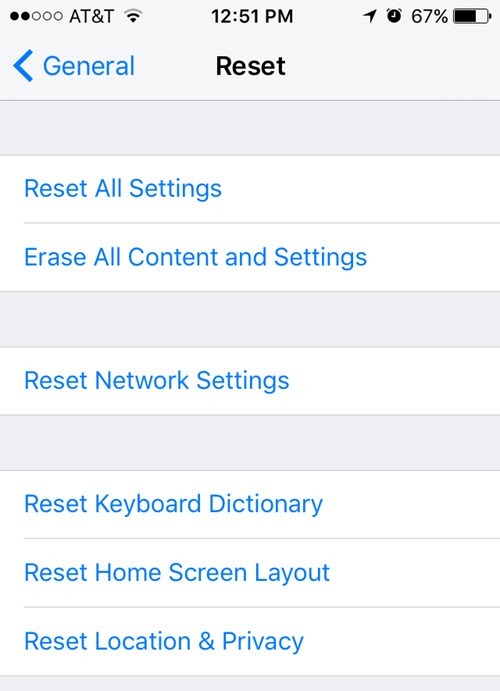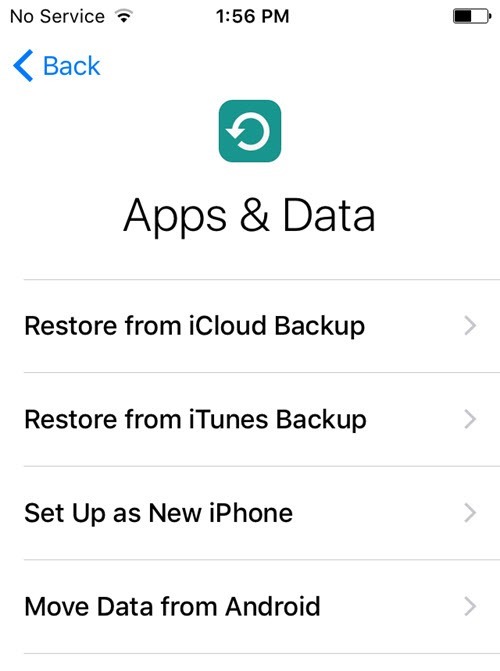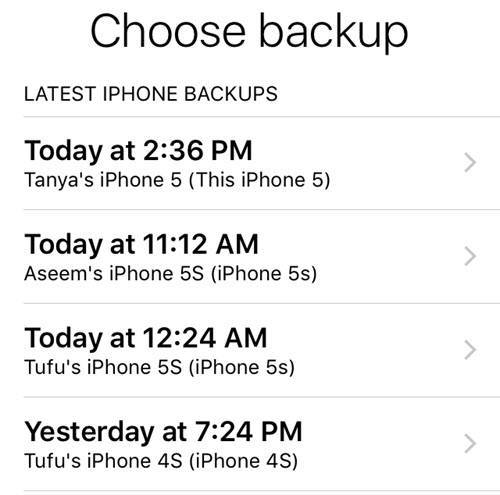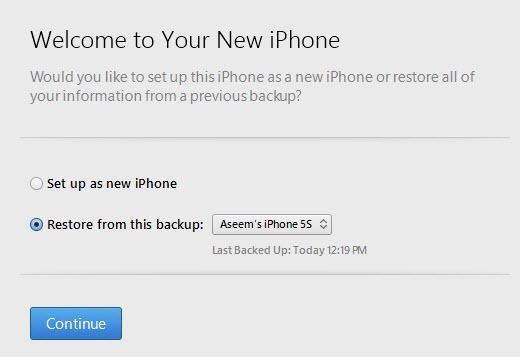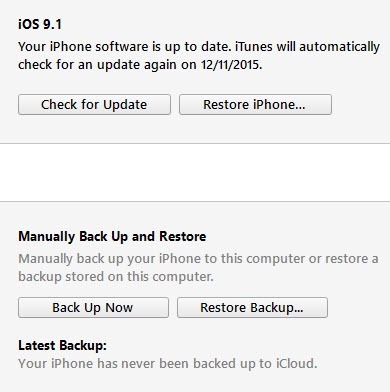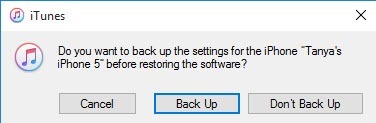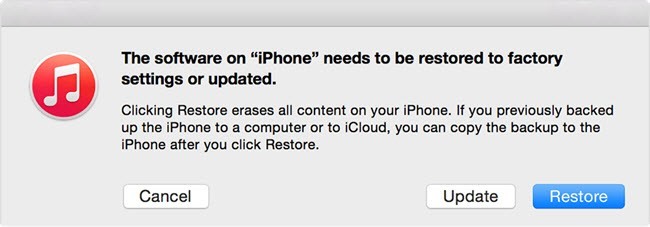Czy masz iPhone'a, który chcesz zresetować lub przywrócić? Czy musisz przywrócić ustawienia fabryczne i usunąć wszystko, czy wystarczy zresetować niektóre ustawienia, ponieważ działa telefon?
A może potrzebujesz przywrócić iPhone'a z kopii zapasowej iTunes lub z iCloud? Poza tym możesz po prostu chcieć wykonać twardy reset swojego iPhone'a, który jest szybkim sposobem naprawienia problemów, takich jak zawieszenie, itp.
W tym artykule omówię różne typy resetowania, przywracania i tworzenia kopii zapasowych, które możesz zrobić dla iPhone'a, iPada lub iPoda Touch.
W tym artykule będę używał iOS 9 do wszystkich przykładów, ponieważ jest to najnowsza wersja System operacyjny na razie. Jeśli coś zmieni się w późniejszej wersji, z pewnością zaktualizuję ten wpis.
Kopia zapasowa iPhone'a, iPada, iPoda
Przed zresetowaniem lub przywróceniem czegokolwiek, zawsze powinieneś zrobić kopia zapasowa na wypadek, gdyby było coś, czego potrzebujesz w późniejszym czasie lub coś pójdzie nie tak. Proponuję utworzyć kopię zapasową zarówno dla iCloud, jak i dla iTunes. Jeśli nie masz wystarczająco dużo miejsca w usłudze iCloud, zrobienie tylko lokalnej kopii zapasowej w iTunes będzie w porządku. Zacznijmy od kopii zapasowych iTunes.
Kopie zapasowe iTunes
Tworzenie kopii zapasowej w iTunes nie jest już konieczne, jeśli wykonasz kopię zapasową telefonu na iCloud, ale odkryłem, że nadal warto utworzyć Lokalna kopia zapasowa co kilka miesięcy.
iCloud jest świetny, ale ma wiele usterki, które mogą spowodować awarię dokładnie wtedy, gdy jej potrzebujesz najbardziej. Plus, Apple jest tak skąpy z ich gigantyczne 5 GB wolnego miejsca. Nie możesz nawet zapisać pojedynczej kopii zapasowej całego iPhone'a o pojemności 16 GB z tak dużą ilością miejsca, więc zdecydowanie korzystaj z iTunes, jeśli nie masz pewności, czy twoja kopia zapasowa jest prawidłowo zapisana w iCloud.
Otwórz iTunes , połącz urządzenie Apple, a następnie kliknij przycisk Utwórz kopię zapasową teraz.
Kiedy to zrobisz, dostanie wiadomość z pytaniem, czy chcesz zaszyfrować kopię zapasową, czy nie. Jeśli zdecydujesz się nie szyfrować kopii zapasowej, poufne dane, takie jak dane o stanie zdrowia, dane homekit i zapisane hasła, nie będą przechowywane w kopii zapasowej. Przed utworzeniem kopii zapasowej możesz też zaznaczyć pole Zaszyfruj kopię zapasową iPhone'a, aby zapewnić, że kopia zapasowa jest zaszyfrowana.
When przywrócisz niezaszyfrowaną kopię zapasową do telefonu, będziesz musiał ponownie wprowadzić wszystkie hasła, itd. Dlatego jeśli kiedykolwiek przywróciłeś kopię zapasową iCloud, w przeciwieństwie do zwykłej kopii zapasowej iTunes, możesz zauważyć, że nie masz aby ponownie wpisać wszystkie hasła po przywróceniu.
Jedyne, co musisz pamiętać o zaszyfrowanych kopiach zapasowych, to że musisz użyć hasła do zaszyfrowania kopii zapasowej. Aby wykonać przywracanie, potrzebujesz tego samego hasła. Jeśli go zapomnisz, nie będziesz mógł przywrócić kopii zapasowej, więc bądź ostrożny i przechowuj hasło gdzieś.
Możesz również otrzymać wiadomość z pytaniem, czy chcesz przenieść zakupy do iTunes biblioteka. Powinieneś kliknąć przycisk Przenieś zakup, w przeciwnym razie możesz stracić muzykę, aplikacje, dzwonki itp., Gdy wykonasz później przywracanie.
Zwróć też uwagę, że możesz ustawić opcję Automatyczna kopia zapasowana iCloudi po prostu wykonać instrukcję lokalne kopie zapasowe tak często. iCloud powinien wykonać kopię zapasową telefonu automatycznie, ale zawsze możesz wykonać ręczną kopię zapasową iCloud, przechodząc do Ustawienia, iCloud, Kopia zapasowa, a następnie dotykając Utwórz kopię zapasową teraz. Powinien także pokazać datę i godzinę ostatniej kopii zapasowej iCloud.
Teraz, gdy masz już kopię zapasową urządzenia, możemy iść z przodu i zresetuj go. Istnieje kilka różnych sposobów resetowania urządzenia Apple, więc pomówmy o tym.
Zresetuj iPhone'a, iPada, iPoda
Porozmawiajmy najpierw o twardym resecie, który nie działa " t rzeczywiście kasuje dowolne dane lub resetuje dowolne ustawienia. Twardy reset polega na naciśnięciu i przytrzymaniu przycisku Strona główna(przycisk kółka) i przycisku Zasilanieznajdującego się u góry lub z prawej strony w tym samym czasie do ponownego uruchomienia telefonu .
Jest to przydatne, jeśli twoje urządzenie nie zachowuje się właściwie i jest podobne, gdy musisz ponownie uruchomić komputer z systemem Windows, ponieważ działa . Po twardym resecie dostępne są opcje resetowania różnych ustawień telefonu.
Stuknij w Ustawienia, przejdź do Ogólne, przewiń do końca na dole i dotknij opcji Resetuj.
Główne opcje, które większość ludzi używają to Resetuj Wszystkie ustawienia, Wymaż całą zawartość i ustawieniai Zresetuj ustawienia sieci.
Resetuj wszystkie ustawienia- to zresetuje wszystkie ustawienia w aplikacji Ustawienia. Oznacza to, że utracisz dane Wi-Fi, połączenia Bluetooth, ustawienia Nie przeszkadzać, ustawienia klawiatury, Powiadomienia, Tapety, ustawienia prywatności itp.
NIE spowoduje to usunięcia żadnych danych ani aplikacji. Oznacza to, że cała Twoja muzyka, filmy, zdjęcia, aplikacje, iMessages, konta e-mail, kalendarze itp. Pozostaną w telefonie. Pojawi się kilka ostrzeżeń po przejściu do resetowania wszystkich ustawień, ale nie martw się, twoje dane będą bezpieczne.
Zresetuj ustawienia sieciowe- ta opcja powoduje tylko resetowanie wszystkiego do połączeń Wi-Fi i LTE. Jeśli masz problemy z połączeniem, jest to dobra opcja.
Wymaż całą zawartość i ustawienia- Jest to opcja przywrócenia ustawień fabrycznych, która wymazuje wszystko z iPhone'a , iPad lub iPod. Używaj tej opcji tylko wtedy, gdy masz pewność, że masz kopię zapasową wszystkich danych i chcesz wyczyścić urządzenie, aby przekazać je komuś innemu lub sprzedać.
Możesz także użyć tej opcji, jeśli jesteś zainteresowany wykonaniem czystej instalacji systemu iOS. Na przykład, jeśli zaktualizowałeś swój telefon z iOS 7 do iOS 8 na iOS 9 i masz po prostu wiele problemów, możesz wykonać kopię zapasową telefonu, usunąć wszystko, a następnie przywrócić z kopii zapasowej. Pamiętaj, że jeśli przeprowadzisz czystą instalację wyższej wersji systemu iOS niż pierwotnie zainstalowana, przywrócenie kopii zapasowej nie będzie możliwe.
Na przykład, po wyjściu iOS 10 i usunięciu iPhone'a przed uaktualnieniem do iOS 10, nie będzie można przywrócić kopii zapasowej systemu iOS 9, ponieważ na telefonie działa teraz iOS 10. Aby wykonać czystą instalację iOS 10, gdy wyjdzie, musisz najpierw zaktualizować, a następnie wykonać kopię zapasową, a następnie usunąć, a następnie przywrócić.
Pamiętaj, że aby usunąć telefon, musisz wyłączyć Znajdź Mój iPhonepierwszy. Prawdopodobnie będziesz musiał również podać swoje hasło do iCloud. Twój telefon zostanie ponownie uruchomiony i po jego usunięciu zobaczysz ekran Witajlub Witamy.
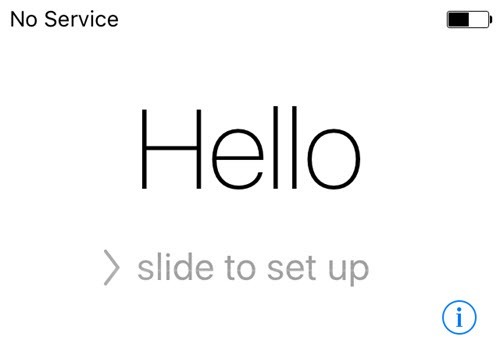
Najpierw musisz wybrać swój język, następnie swój kraj, następnie wybrać sieć Wi-Fi, włączyć lub wyłączyć usługi lokalizacyjne, a następnie dodać hasło, jeśli chcesz i ostatecznie wybrać, jak chcesz aby skonfigurować telefon. Porozmawiajmy teraz o przywróceniu telefonu.
Przywróć iPhone'a, iPada, iPoda
Po zresetowaniu telefonu do domyślnych ustawień fabrycznych zostaniesz zapytany, jak chcesz go przywrócić. Zauważ, że możesz również przywrócić urządzenie bez konieczności wymazywania go za pomocą iTunes, co wyjaśnię poniżej.
Jeśli jednak chcesz przywrócić z kopii zapasowej iCloud, zawsze musisz wymazać Twoje urządzenie zupełnie jak pokazano powyżej. To trochę przerażające, ale to jedyny sposób na przywrócenie kopii zapasowej iCloud.
Tutaj możesz wybrać opcję Przywróć z iCloud Backup, Przywróć z kopii zapasowej iTunes, Konfiguracja jako nowy iPhonei Przenieś dane z Androida.
Jeśli wybierzesz pierwszą opcję, musisz podać swój identyfikator Apple ID i hasło, a następnie uzyskasz listę dostępnych kopii zapasowych iCloud.
Jeśli wybierzesz drugą opcję, musisz podłączyć komputer do iTunes, a po zalogowaniu się przy użyciu Apple ID zobaczysz listę dostępnych kopii zapasowych na komputerze.
Utworzenie nowego iPhone'a zrobi dokładnie to, a będziesz miał nową instalację iOS. Zawsze możesz ustawić jako nowy iPhone, a następnie przywrócić z kopii zapasowej iTunes później, jeśli chcesz. Nie będzie można jednak przywrócić z iCloud po skonfigurowaniu jako nowego iPhone'a.
Wreszcie możesz to wszystko zrobić z samego iTunes. Po połączeniu zobaczysz opcję Przywróć kopię zapasowąi Przywróć telefon.
Przywróć kopię zapasowąpozwoli ci wybrać lokalną kopię zapasową przechowywaną na komputerze i przywrócić ją. Po prostu przywróci dane i aplikacje, a nie oprogramowanie układowe iPhone'a.
Przywróć iPhone'ajest bardziej interesujący, ponieważ może działać na dwa różne sposoby w zależności od tego, co wybierzesz. Po pierwsze, pojawi się pytanie, czy chcesz utworzyć kopię zapasową, czy nie. Oczywiście zależy to od Ciebie.
Po tym, jakie okno dialogowe zobaczysz, zależy od tego, czy Twoje urządzenie działa wersja systemu iOS lub nie. Jeśli nie masz najnowszej wersji systemu iOS, zobaczysz opcję Przywróćlub Aktualizuj. Jeśli używasz najnowszej wersji, zobaczysz przycisk Przywróć.
Przywróćwykona tę samą funkcję, co opcja Wymaż całą zawartość i ustawieniana urządzeniu. Jeśli klikniesz Aktualizuj, po prostu zainstalujesz najnowszą aktualizację na telefonie, tak jak w przypadku Ustawienia, Ogólne, Aktualizacja oprogramowania. Twoje dane pozostaną nienaruszone, iOS będzie po prostu aktualizowany.
Masz już to! Różne sposoby tworzenia kopii zapasowych, resetowania lub przywracania urządzenia Apple. Mamy nadzieję, że wyjaśni wszelkie niejasności dotyczące całego procesu. Jeśli masz jakieś pytania, możesz je skomentować. Ciesz się!